wps软件一直是一款受到用户喜欢和欢迎的办公软件,用户可以在wps软件上来编辑各种各样的文件,例如用户可以用来编辑word文档、excel表格等文件,其中大部分的用户会选择在wps软件上来编辑文档,在特定的情况下用户需要在文档中插入表格来为文章提供数据支持,不过用户在调整表格行距时遇到一些自己无法解决的问题,例如有用户问到了wps文档的表格如何调整行距的问题,其实用户在菜单栏中找到表格工具选项来进行解决,下面就和小编一起来看看具体的操作方法吧,希望你们能够喜欢。

方法步骤
1.用户在进入到wps软件后打开相关的文档,需要选中其中的表格以便进行下一步操作
电脑版wps文档的表格断开怎么连上
当用户在使用wps软件来编辑文档时多多少少会遇到各种各样的问题,一般产生这些问题的原因是因为部分用户对wps软件还不太了解,用户在编辑文档的过程中遇到插入表格的情况,有
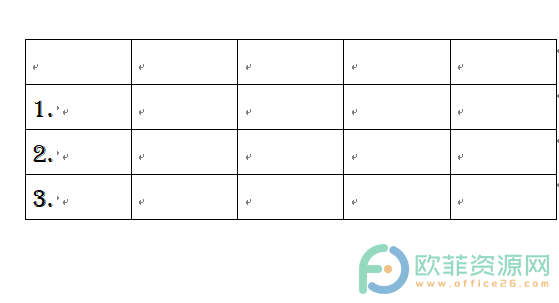
2.接着用户点击表格后页面上方的菜单栏中会自动切换到表格工具选项,在显示出来的选项栏中点击其中的宽度选项并调整数据大小即可
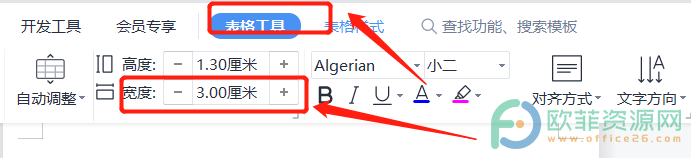
3.用户最后就会看到自己的表格发生了变化,如图所示

用户在使用wps软件来编辑文档的过程中会遇到各种各样的问题,例如用户需要调整表格的行距,就可以来看看小编总结出来的相关教程并试着操作起来。
电脑版wps文档的表格上方如何添加文字
用户在使用wps软件编辑各种各样的文件,因为在使用wps软件时用户可以根据自己的需要来选择编辑的文件类型,并且wps软件也提供了很丰富且实用的功能来给用户,总的来说wps软件



